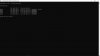Nieuwe 2de hands laptop bijgekocht, welke bij vorige eigenaar volop in het netwerk draaide.
Dell Precision M4800 met Win 10 Pro 1909.
Hier aangekomen en bij eigen netwerk geplaatst.
Echter, laptop herkent netwerk wel, ziet slechts 1 of 2 van de vier andere computers waarvan 1 desktop en drie laptops.
Al deze stappen maar eens doorlopen, tot aan Help ons bij het verbeteren van netwerken in windows 10.
https://support.microsoft.com/nl-nl/...nection-issues
Jammer genoeg zonder resultaat.
Hier een plaatje met alle vijf de aangesloten stations, gemaakt vanaf het oudste beestje in de cirkel Computer2.
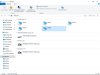
Klik op afbeelding voor grotere versie Naam: Netwerk-aangesloten-stations.jpg Bekeken: 4 Grootte: 88,8 KB
Eigenlijk waren we al niet anders gewend dan dat er een willekeur aan beschikbaarheid en benaderbaarheid mogelijk is sinds we windows 10 gebruiken vanaf april afgelopen jaar.
De ene keer de andere stations zichtbaar en bereikbaar, de andere keer niet.
Dan weer wel door ingeven van bijvoorbeeld \\haka1 in de opdrachtregel van verkenner en dan weer niet.
De hoop was door het plug en play van de eerst aangeschafte Dell, dit eens verleden tijd zou worden, maar nee.
Alle computers hebben dezelfde werkgroep
Ze zitten allen op hetzelfde Ziggo netwerk waarvan de laatste Dell zowel draadloos als bedraad is aangesloten geweest, met dezelfde resultaten als gevolg.
Alle instellingen voor delen in geavanceerde instellingen staan gelijk.
We maken op geen enkel station gebruik van netwerkidentificatie.
Netwerk op?
Nog iets anders proberen?
Inmiddels de FDP en FDR op automatisch gezet in alle stations en,
voor zover het kon, want niet bij allen is die SMB aanwezig.
Zo staat het nu in volgorde van computernummer.
1 Win 10 Home 1909 Geen SMB 1.0/cifs, en geen SMB Direct in programmas onderdelen
2 Win 10 Home 1909 Alleen SMB Direct in programmas onderdelen, niet aangevinkt
3 Win 10 Home 1909 Geen SMB 1.0/cifs, en geen SMB Direct in programmas onderdelen
4 Win 10 Pro Alleen SMB Direct en aangevinkt in programmas onderdelen
5 Win 10 Pro SMB SMB 1.0/cifs aangevinkt en SMB Direct aangevinkt
Resultaat is nu dat alleen computer 2 de gedeelde mappen kan zien op computer 1, en er verder tussen geen van de computers ook maar iets van de computers en of de onderliggende mappen bereikbaar is.
Paatje van het resultaat na de acties van vandaag.
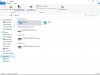
Wat kan ik verder proberen?
Ik weet het echt niet meer.
Alle voornoemde stappen nog eens doorlopen, maar zonder resultaat.
Ergens gelezen dat het mogelijk een overijverige firewall zou kunnen zijn.
Dus vanuit windows eens aan de struin bij de instellingen, en ik zie in de rubriek firewall de optie om problemen met netwerk en internet te checken.
Ik vul op elke computer de \\naam computer in, op elke computer een andere gekozen, en er schijnt nergens een verbinding mogelijk te zijn.
Bij twee computers krijg ik de melding
Gevonden problemen.
Uw computer lijkt correct geconfigureerd te zijn, maar het apparaat of de bron reageert niet.
Bij de andere drie komt er vlot na de start van de scan al een bericht
Het probleem kan niet met probleemoplossing worden vastgesteld.
Ga nu eens kijken of er met uitgeschakelde firewalls op alle computers wel een netwerkverbinding mogelijk is.
Dat maakte geen enkel verschil te opzichte van alle vorige pogingen.
Het blijft een drama om de andere computers allemaal op elke computer zichtbaar te krijgen, laat staan te bereiken.
De enige die nog wat doet is het oude beestje uit 2007, die tovert de mappen van station 1 tevoorschijn, en dan ook nog de onderliggende gedeelde mappen.
Dell Precision M4800 met Win 10 Pro 1909.
Hier aangekomen en bij eigen netwerk geplaatst.
Echter, laptop herkent netwerk wel, ziet slechts 1 of 2 van de vier andere computers waarvan 1 desktop en drie laptops.
Al deze stappen maar eens doorlopen, tot aan Help ons bij het verbeteren van netwerken in windows 10.
https://support.microsoft.com/nl-nl/...nection-issues
Jammer genoeg zonder resultaat.
Hier een plaatje met alle vijf de aangesloten stations, gemaakt vanaf het oudste beestje in de cirkel Computer2.
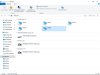
Klik op afbeelding voor grotere versie Naam: Netwerk-aangesloten-stations.jpg Bekeken: 4 Grootte: 88,8 KB
Eigenlijk waren we al niet anders gewend dan dat er een willekeur aan beschikbaarheid en benaderbaarheid mogelijk is sinds we windows 10 gebruiken vanaf april afgelopen jaar.
De ene keer de andere stations zichtbaar en bereikbaar, de andere keer niet.
Dan weer wel door ingeven van bijvoorbeeld \\haka1 in de opdrachtregel van verkenner en dan weer niet.
De hoop was door het plug en play van de eerst aangeschafte Dell, dit eens verleden tijd zou worden, maar nee.
Alle computers hebben dezelfde werkgroep
Ze zitten allen op hetzelfde Ziggo netwerk waarvan de laatste Dell zowel draadloos als bedraad is aangesloten geweest, met dezelfde resultaten als gevolg.
Alle instellingen voor delen in geavanceerde instellingen staan gelijk.
We maken op geen enkel station gebruik van netwerkidentificatie.
Netwerk op?
Nog iets anders proberen?
Inmiddels de FDP en FDR op automatisch gezet in alle stations en,
voor zover het kon, want niet bij allen is die SMB aanwezig.
Zo staat het nu in volgorde van computernummer.
1 Win 10 Home 1909 Geen SMB 1.0/cifs, en geen SMB Direct in programmas onderdelen
2 Win 10 Home 1909 Alleen SMB Direct in programmas onderdelen, niet aangevinkt
3 Win 10 Home 1909 Geen SMB 1.0/cifs, en geen SMB Direct in programmas onderdelen
4 Win 10 Pro Alleen SMB Direct en aangevinkt in programmas onderdelen
5 Win 10 Pro SMB SMB 1.0/cifs aangevinkt en SMB Direct aangevinkt
Resultaat is nu dat alleen computer 2 de gedeelde mappen kan zien op computer 1, en er verder tussen geen van de computers ook maar iets van de computers en of de onderliggende mappen bereikbaar is.
Paatje van het resultaat na de acties van vandaag.
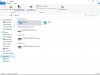
Wat kan ik verder proberen?
Ik weet het echt niet meer.
Alle voornoemde stappen nog eens doorlopen, maar zonder resultaat.
Ergens gelezen dat het mogelijk een overijverige firewall zou kunnen zijn.
Dus vanuit windows eens aan de struin bij de instellingen, en ik zie in de rubriek firewall de optie om problemen met netwerk en internet te checken.
Ik vul op elke computer de \\naam computer in, op elke computer een andere gekozen, en er schijnt nergens een verbinding mogelijk te zijn.
Bij twee computers krijg ik de melding
Gevonden problemen.
Uw computer lijkt correct geconfigureerd te zijn, maar het apparaat of de bron reageert niet.
Bij de andere drie komt er vlot na de start van de scan al een bericht
Het probleem kan niet met probleemoplossing worden vastgesteld.
Ga nu eens kijken of er met uitgeschakelde firewalls op alle computers wel een netwerkverbinding mogelijk is.
Dat maakte geen enkel verschil te opzichte van alle vorige pogingen.
Het blijft een drama om de andere computers allemaal op elke computer zichtbaar te krijgen, laat staan te bereiken.
De enige die nog wat doet is het oude beestje uit 2007, die tovert de mappen van station 1 tevoorschijn, en dan ook nog de onderliggende gedeelde mappen.
Laatst bewerkt door een moderator: